Как да форматирате USB флаш устройство: инструкции стъпка по стъпка
Често трябва да се справяме с различни операции на системата. Всеки използва компютъра по различни начини. Някой знае как да преинсталирате Windows, как да форматирате USB флаш устройство или как да почиствате регистъра. Някои потребители на компютъра не са толкова запознати с работата на системата. Следователно, когато се сблъскват с конкретен проблем, те отиват онлайн.
съдържание
Процес на изтриване
Преди да разберете как да форматирате USB флаш устройство, важно е да разберете какъв е процесът на форматиране. Тази операция включва обработка на информационния носител, при който структурата е подредена. Под информационния носител може да означава не само флаш устройство, но и твърд или твърд диск, SD карти и други подобни устройства.
Важно е да се разбере, че структурата ще се промени, когато форматирате, а оттам и достъпа до лични данни.
Процесът
Не всеки знае, че при форматирането има не-повтарящи се процеси. Първо, след тази операция цялата информация, съхранявана на флаш устройството, ще бъде унищожена. Въпреки че все още можете да възстановите файловете. Има специални помощни програми, които помагат да се възстановят изгубените файлове. Но те не винаги се справят с данните, които са били изчистени чрез форматиране.

Следователно, ако решите да форматирате флаш устройството сами, е желателно да прехвърлите цялата лична информация на друга медия преди това. Освен това форматирането проверява за грешки в структурите. Понякога системата се справя с тях, понякога не.
етапи
Преди да разберете как да форматирате USB флаш устройство, трябва да разберете кои етапи е разделен на самия процес. Форматирането на твърд диск или друг носител е разделено на три етапа:
- ниско ниво на премахване;
- разделение по сектори;
- отстраняване на високо ниво.
Форматирането на ниско ниво възниква на етапа на освобождаване на устройството. Повърхността на флаш паметта условно се разделя на сектори, които скоро ще поемат служебната информация.
Форматирането на високо ниво се отнася до записването на логически структури. Самият процес може да бъде бърз и пълен. В първия случай презаписът засяга само таблиците на файловата система, а във втория случай медийните сектори се проверяват, повредените секции се ремонтират и се извършва анализ на грешките.

мултифункционалност
Важно е да разберете как правилно да форматирате USB флаш устройство. Факт е, че много потребители просто кликнете върху бутона за формат и започнете процеса. Но е важно да разберете всички настройки на тази операция. Тези параметри могат да повлияят на производителността на носителя, както и на скоростта на четене и запис. Затова в някои случаи трябва да промените настройките, така че самата операция да е успешна.
Прост начин
Веднъж заслужава да се отбележи, че понякога форматирането помага да се възстанови функционалността на устройството. След този процес флаш устройството ще напише правилно информация, понякога защитата за запис е нулирана, работата е възстановена.
Като цяло можете да форматирате USB флаш устройството в самата система. Не е необходимо да инсталирате допълнителни програми за това. Този обикновен софтуер се използва във всички версии на Windows.
Как да направите бързо форматиране?
- Първо, трябва да свържете USB флаш устройството към компютъра.
- След като отидете в изследователя. Можете да направите това чрез разделите "Старт" и "Моят компютър".
- В таблицата намерете нашето флаш устройство и кликнете върху PCM върху него.
- В контекстното меню кликнете върху реда "Форматиране".
- След това трябва да определите вида на файловата система.
- Ако все още не разбирате това, просто започнете форматирането.
- След като получите известие, че всички данни от USB флаш устройството ще бъдат изтрити. Необходимо е да потвърдите това действие.
- Ще се появи съобщение, че флаш устройството е форматирано.
регулиране
Горната операция е най-лесният начин за форматиране на USB флаш устройство. Но за да не правите грешки в бъдеще, трябва да разберете опциите за форматиране. След като се появи новият прозорец, ще видите няколко настройки.

Редът "Капацитет" показва размера на устройството. Всеки път, когато форматирате флаш устройството, важно е да проверите силата на звука. По-долу е файловата система. Като цяло, типове в повечето случаи нямат значение. Но има един нюанс. Ако имате 32 GB устройство и искате да изтеглите файл с размер по-голям от 4 GB на USB флаш устройство, трябва да изберете файловата система NTFS. В противен случай, с типа Fat32, няма да можете да изтеглите файл с размер по-голям от 4 GB, дори ако имате по-голямо флаш устройство.
Пълно или бързо форматиране?
Както вече споменахме, има две възможности за форматиране: пълна и бърза. Изборът зависи от целите, които преследвате. Например, ако просто трябва да почистите флаш устройството, можете да изберете бърз формат. Ако подозирате, че има някои грешки в устройството и трябва да ги диагностицирате, трябва да изберете пълното форматиране.
защита
Някои потребители са се сблъскали с въпроса как да форматирате защитено USB флаш устройство. Първо, очевидно е, че трябва да го отключите. Как да разберем, че устройството ви е защитено? Системата ще ви разкаже за това.
Ако сте инсталирали USB флаш устройството в компютъра си, когато се опитвате да го форматирате, и компютърът ви уведомява, че дискът е защитена срещу запис, а след това се сблъскват с този проблем.
Защитеното USB флаш устройство не ви позволява да създавате или копирате файлове, да ги изтривате и да ги прехвърляте. Затова, за да освободите личните си файлове, трябва да премахнете защитата.

Ако USB флаш устройството е защитено от запис, как мога да го форматирам? Факт е, че някои модели модели могат да бъдат оборудвани със специален ключ. Той е, който защитава от писането. По-често такива лостове се намират на SD карти. За достъп до работата с файлове на USB флаш-паметта можете просто да повдигнете или спуснете превключвателя.
Устройството може да бъде защитено и поради заразяване с вируси, които могат да блокират достъпа до записа и форматирането. Можете да проверите USB флаш устройството с антивирус. Подобна грешка може да възникне, когато устройството е пълно. Необходимо е да проверите размера на свободното пространство.
отключване
По принцип можете системно да освобождавате и форматирате USB флаш устройството. За да направите това, стартирайте командния ред като администратор. Първо влизаме командата diskpart, след като зададем списък на диска и изберете името на флаш устройството. След това въведете чиста readonly команда за диска на атрибутите. След това устройството трябва да даде достъп за работа с файлове.

Командният ред ви позволява незабавно да форматирате USB флаш устройството. Но трябва само да направите това, ако няма важни данни за него.
Други проблеми
Как да форматирате USB флаш устройство, ако не е форматирано? Това може да има много причини. Въпросът за защитата на записа вече е взет под внимание. Но какво ще стане, ако някои файлове са заети от някакъв процес на системата?
В този случай можете да форматирате всичко чрез конзолата. За целта използвайте комбинацията Win + R и въведете командата diskmgmt.msc.

Така че ще стартираме мениджъра за управление на дисковете. В таблицата намерете USB флаш устройството и кликнете с десния бутон върху него. В отвореното контекстно меню изберете реда "Формат".
Програмите
Как да форматирам USB флаш устройство през програмата? По принцип самият процес е почти идентичен с операциите, които използват обикновения софтуер. Това се случва, че обичайните методи флаш устройство не се почистват. Можете да инсталирате USB Disk Format Format Tool. Услугата е безплатна и лесна за използване.
След като отворите софтуера, трябва да изберете устройство от списъка. След като трябва да кликнете върху бутона Опция, изберете Full Format Type и активирайте Adjustment Size Format. След като започнете процеса на форматиране.
Искане за форматиране
Това се случва флаш карта изисква формат. Какво да направя в този случай? Почти винаги в тази ситуация помага на софтуера на персонала. Достатъчно е просто да се съгласите с форматирането на устройството. Разбира се, в този случай ще загубите всички лични данни, съхранени на устройството. Но има възможност да ги възстановите с комунални услуги.

Ако системата иска да форматира флаш устройството, има няколко грешки в структурата. Следователно е желателно да се извърши пълно форматиране, което ще открие всички проблеми и ще ги коригира.
Ако не можете да форматирате USB флаш устройство по този начин, можете да се обърнете към вторичните програми. В допълнение към описания по-горе инструмент за форматиране на USB дискове за съхранение има инструмент за възстановяване на USB флаш дискове. Тази програма е добра, защото води до форматиране на ниско ниво и може да деактивира защитата за запис на устройството. То помага на тези, които искат да научат как да форматирате USB флаш устройство.
данни
За съжаление, не всички флаш устройства са издръжливи. Понякога дори форматирането с възможност за повторно използване с помощта на обикновени програми или програми на трети страни не помага да се коригират грешките. Устройството може самостоятелно да изтрива личните данни, да ги шифрова или да ги скрива. В този случай си струва да се сбогувате с флаш устройството и да не губите време за възстановяване на неговата ефективност.
 Как да форматирате твърд диск - съвети за начинаещи
Как да форматирате твърд диск - съвети за начинаещи Как да форматирате USB флаш устройство в NTFS, използвайки Windows?
Как да форматирате USB флаш устройство в NTFS, използвайки Windows? Как да форматирате USB флаш устройство през командния ред и какви са начините?
Как да форматирате USB флаш устройство през командния ред и какви са начините? Как да форматирате USB флаш устройство в FAT32 или NTFS? Характеристики на файловите системи
Как да форматирате USB флаш устройство в FAT32 или NTFS? Характеристики на файловите системи Как да форматирате твърд диск
Как да форматирате твърд диск Създаване на стартиращо USB флаш устройство с помощта на WinSetupFromUSB
Създаване на стартиращо USB флаш устройство с помощта на WinSetupFromUSB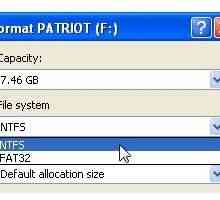 Как да форматирате USB флаш устройство в FAT32 по различни начини?
Как да форматирате USB флаш устройство в FAT32 по различни начини? Как да форматирате USB флаш устройство в стандартни и не много начини?
Как да форматирате USB флаш устройство в стандартни и не много начини? Как да форматирате USB флаш устройство на Mac
Как да форматирате USB флаш устройство на Mac Форматиране на флаш устройството в NTFS. Практически съвети за потребителите на Windows XP
Форматиране на флаш устройството в NTFS. Практически съвети за потребителите на Windows XP Как да форматирам правилно компютъра?
Как да форматирам правилно компютъра? Коя програма за форматиране на флаш устройства е по-добра
Коя програма за форматиране на флаш устройства е по-добра Какво ще стане, ако флаш устройството не бъде открито?
Какво ще стане, ако флаш устройството не бъде открито? Recovery flash drives
Recovery flash drives В какъв формат да форматирате USB флаш устройството. Сортове формати
В какъв формат да форматирате USB флаш устройството. Сортове формати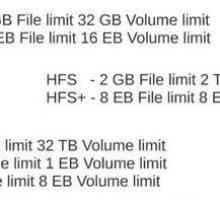 Как да форматираме твърди дискове, логически дялове и външни устройства във FAT32?
Как да форматираме твърди дискове, логически дялове и външни устройства във FAT32? Как да форматирате диск на компютъра си
Как да форматирате диск на компютъра си Как и как да форматирате USB флаш устройство
Как и как да форматирате USB флаш устройство Възстановяване на USB флаш устройства. Инструкция стъпка по стъпка
Възстановяване на USB флаш устройства. Инструкция стъпка по стъпка Как да форматирате Micro SD карта с памет
Как да форматирате Micro SD карта с памет Форматиране на флаш устройството. Инструкция стъпка по стъпка
Форматиране на флаш устройството. Инструкция стъпка по стъпка